티스토리 뷰
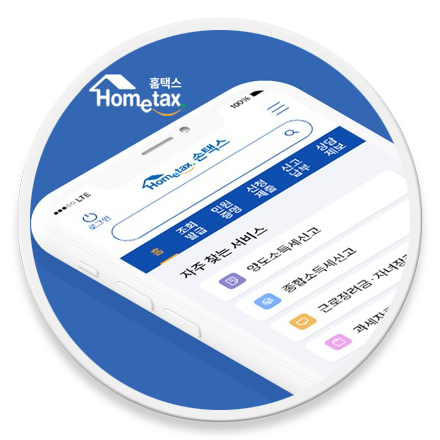
종합소득세 주택임대 소득자(V) 유형 전자신고 or 수정 신고 방법
5월은 종합소득세 신고 및 납부의 달입니다. 코로나19 바이러스 확산 사태로 사람들이 모일 세무서를 찾아가기엔 위험이 따르기 때문에 비대면으로 국세청 홈택스 전자신고를 하면 좋겠죠. 그러나 주택임대소득 등 올 해 처음으로 종합소득세 신고를 혼자 진행하자니 빈칸에 뭘 입력해야 할지 막막한 분들을 위해 국세청에서는 간편 신고서비스를 제공하고 있습니다.

주택임대소득 관련 종합소득세 우편은 등기가 아닌 일반우편으로 오기 때문에 늦게 받으신 분들도 있고, 더러 우편물이 분실되어 아직도 수령하지 못하신 분들이 있습니다.
국세청 홈택스 접속 후 [My홈택스 → 우편물 발송내역 조회] 메뉴를 통해 최근 1년 이내에 발송된 우편물을 조회할 수 있으며, 발송된 우편물 [보기]를 통해 열람용 이미지를 확인하실 수 있습니다.
주택임대 소득자 V유형 모두채움 신고서 확인 및 전자신고
종합소득세 신고대상 중 다른 소득이 없는 수입금액 2,000만원 이하 주택임대소득자에게 모두채움 안내문을 발송하고, 홈택스 및 손택스(모바일 홈택스 앱)에서 모두채움 신고를 제공하고 있습니다.
물론 종합소득세 신고대상 다른 소득이 있는 경우라도 홈택스 일반신고서에서 분리과세 세액 자동계산을 제공하고 있습니다. 예를 들어 일반신고서에서 '분리과세(분리과세 소득 결정세액 계산서)' 작성시 사업장현황신고 불러오기를 선택하여 세액까지 모두 자동 계산이 가능합니다. 이 부분은 중도퇴사자 등 근로소득에 대한 종합소득세 신고시 주택임대소득도 있을 경우, 이를 함께 신고할 수 있는 방법을 소개할 때 함께 다루도록 하겠습니다.
여기서는 '주택임대 소득자 V유형 신고서 우편물'을 받은 분들을 위해 우편물로 받은 신고서를 작성하여 신고하거나 국세청홈택스 전자신고를 이용하는 방법, 두 가지를 살펴보겠습니다.
먼저 발송된 주택임대 소득자 V유형 신고서 우편물을 살펴보겠습니다. 사업장현황신고를 통해 이미 신고된 내역을 바탕으로 수입금액 등을 모두 기재한 신고서 및 납부할 세액까지 확인할 수 있습니다.
STEP 01. 주택임대 소득자 V유형 우편물 신고서

해당 신고서 내용에서 수정사항이 없다면 '홈택스 전자신고' 또는 '스마트폰 손택스 앱'을 통해 간편하게 신고하실 수 있으며, 전자신고 방법이 어렵다면 보고계신 우편물 신고서에 서명한 뒤 '우편 또는 팩스'로 관할세무서에 제출하셔도 됩니다.
STEP 02. 종합소득세 분리과세 우편물 신고서

우편물은 종합소득세 과세표준확정신고 및 납부계산서와 개인지방소득세 납부서가 함께 동봉되어 있으며, 먼저 종합소득세 신고서를 보면 주택임대소득에 대한 총수입금액, 필요경비, 공제금액(근로소득 등 종합소득 2,000만원 초과 X), 산출세액, 결정세액, 가산세액(주택임대미등록) 등 모든 항목이 기재되어 있습니다.

만약 해당 신고서로 우편 or 팩스 신고를 한다면 "2쪽" 하단의 신고일자, 신고인 및 서명을 한 뒤 발송하면 됩니다. 간단하죠?

납부 역시 동봉된 영수증서(납세자용 및 수납기관용)에 종합소득세 납부금액 기재 후 은행, 우체국 등 지점 방문 후 납부하시면 됩니다.
STEP 03. 개인지방소득세 우편물 신고서
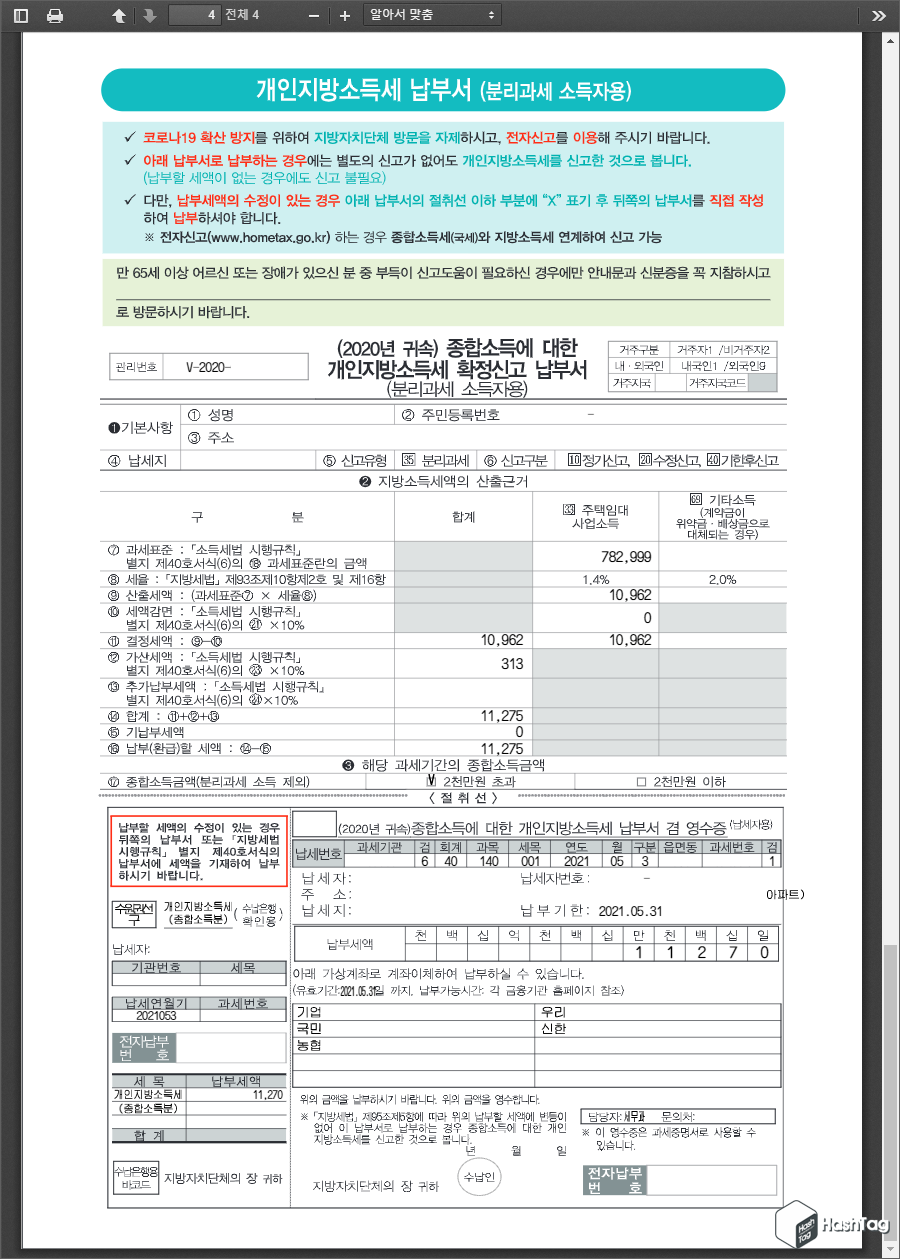
개인지방소득세 납부서 역시 마찬가지로 종합소득세 신고서 수정사항(종합소득세의 10%)이 없을 경우 동일하므로, 납부하시면 됩니다. 개인지방소득세는 납세자가 별도로 금액 등 추가 기재하여야 할 내용은 없으며, 납부서로 납부하는 경우 별도 신고가 없어도 '개인지방소득세를 신고'한 것으로 봅니다.
요즘 가정에 팩스 기기가 있는 분들 거의 없으시죠? 만약 우편물로 받은 신고서로 신고하고 싶은데 우편 발송이 귀찮으신 분들은 스마트폰으로 팩스를 무료로 발송할 수 있으니 참고하시면 좋겠습니다.
2018.06.22 - [IT/Android] - 스마트폰으로 팩스 발송 꿀팁 (Mobile FAX)
스마트폰으로 팩스 발송 꿀팁 (Mobile FAX)
Android - 스마트폰으로 팩스를 보낸다? 요즘은 팩스를 가정에서 좀처럼 보기 힘들지만 중요한 계약을 하거나, 보험료 청구, 각종 증빙서류 발송 등 갑자기 팩스를 보내야 할 경우가 있습니다. 특
forbes.tistory.com
다음은 우편 or 팩스 발송 및 은행 지점 방문 후 납부하는 것이 귀찮으시거나, 수정사항이 있는 경우 국세청 홈택스 전자신고를 통해 신고 또는 수정신고하는 방법을 살펴보겠습니다.
STEP 01. 종합소득세 분리과세 전자신고

국세청 홈택스 접속, 공동인증서 또는 간편인증서(민간인증서)를 이용하여 로그인 후 [신고/납부 → 종합소득세] 메뉴를 클릭합니다.

종합소득세 신고자의 상황에 맞는 전자신고 방법을 선택합니다. 여기서는 주택임대 소득자 V유형(총수입금액 2천만원 이하 주택임대소득) 신고를 위해 "분리과세 소득자 신고서" 란의 [정기신고 작성] 버튼을 클릭합니다.
STEP 02. 기본정보 입력

기본정보 입력 란에서 "주민등록번호" 입력 후 [조회] 버튼을 누른 뒤 추가 입력 사항(전자메일, 주소지 전화, 휴대전화 등)을 기재한 뒤 [저장 후 다음이동] 버튼을 클릭합니다.
STEP 03. 분리과세 소득 결정세액 계산서

"02. 분리과세 소득 결정세액 계산서" 영역에 있는 '총수입금액, 산출세액 등'을 확인하여 수정할 사항이 없다면 [저장 후 다음이동] 버튼을 클릭합니다.
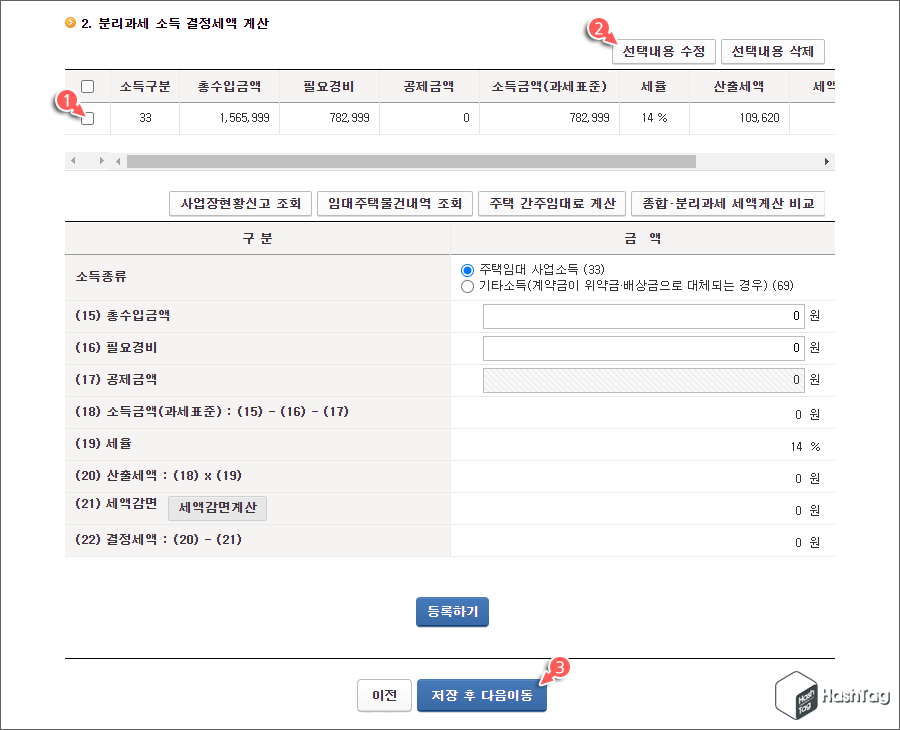
만약 수정할 사항이 있다면 "2. 분리과세 소득 결정세액 계산" 목록에서 체크 박스 선택 후 [선택내용 수정] 버튼을 클릭하여 수정하거나, 주택임대소득 신고안내문(V)유형을 받지 않은 경우 소득종류를 선택한 후 [사업장현황신고 조회] 클릭하여 총수입금액을 입력하고, 사업장현황신고를 하지 않은 경우 직접 총수입금액 등을 입력합니다.
마찬가지로 모든 입력이 끝났다면 [등록하기] 버튼을 클릭하여 내용 반영 후 [저장 후 다음이동] 버튼을 클릭합니다.
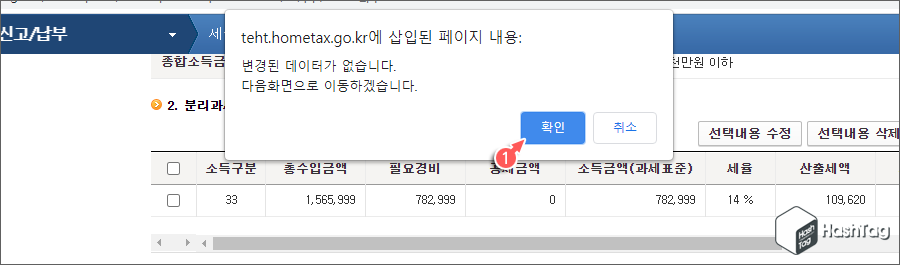
여기서는 '주택임대소득 신고안내문(V)유형'을 받았으므로, 저장 후 다음이동 시 "변경된 데이터가 없습니다. 다음화면으로 이동하겠습니다." 라는 안내 메시지가 표시됩니다. [확인] 버튼을 클릭하여 세액계산으로 넘어갑니다.
STEP 04. 종합소득세액의 계산
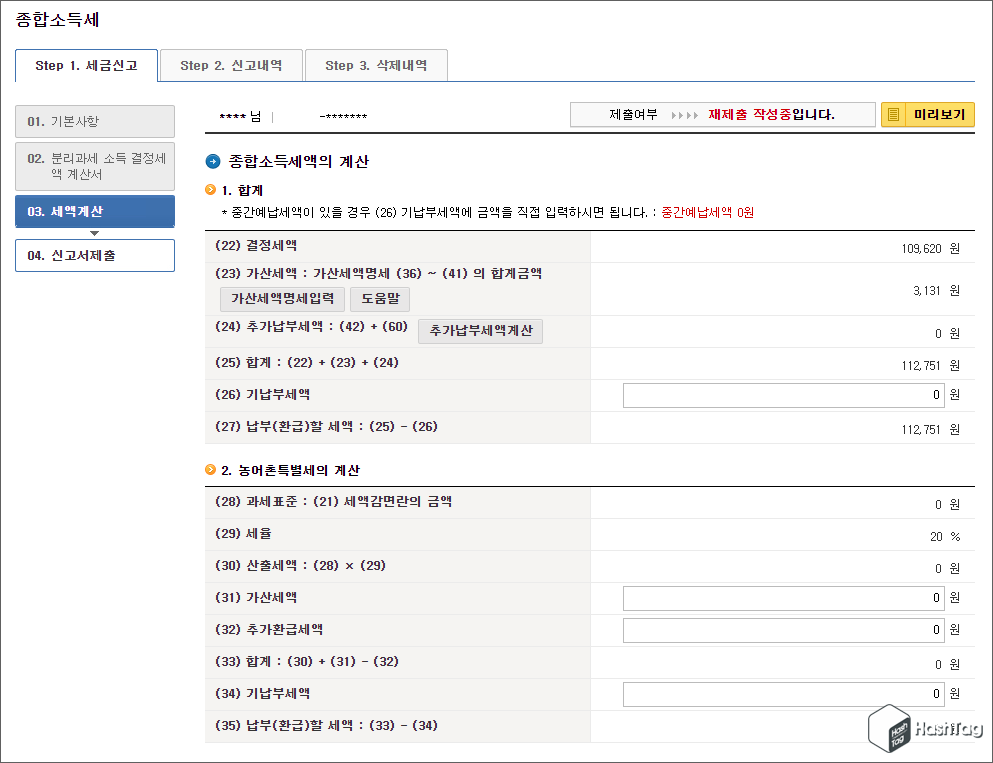
종합소득세액의 계산 부분은 중간예납세액이 있을 경우 (26) 기납부세액에 금액을 직접 입력하시면 됩니다. 대부분 기납부세액은 없으므로 수정사항 없이 다음으로 이동합니다.
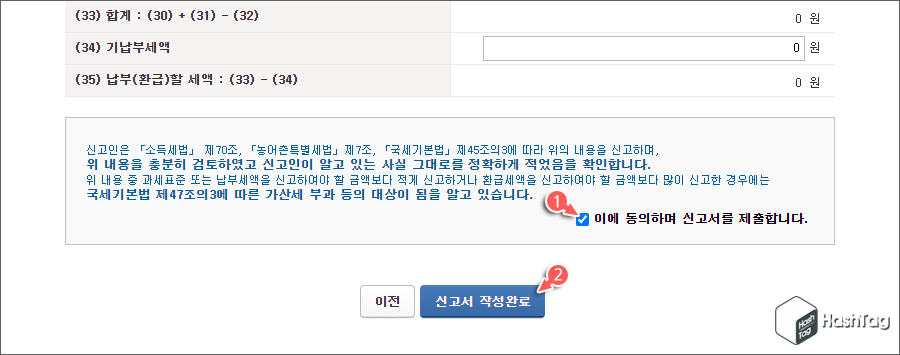
세액계산 페이지 하단의 "이에 동의하며 신고서를 제출합니다." 체크 박스 선택 후 [신고서 작성완료] 버튼을 클릭합니다.
STEP 05. 신고서 제출

신고서제출 전 전자신고한 내용 요약 확인 후 우편물로 안내받은 신고서 내용과 동일한지 비교 또는 수정사항이 있는 경우 옳바르게 입력했는지 다시 한 번 검증 후 제출합니다.

신고서 제출은 개인정보 제공동의를 위해 "예 동의합니다." 라디오 버튼 선택 후 [신고서 제출하기] 버튼을 클릭하여 전자신고를 완료합니다.
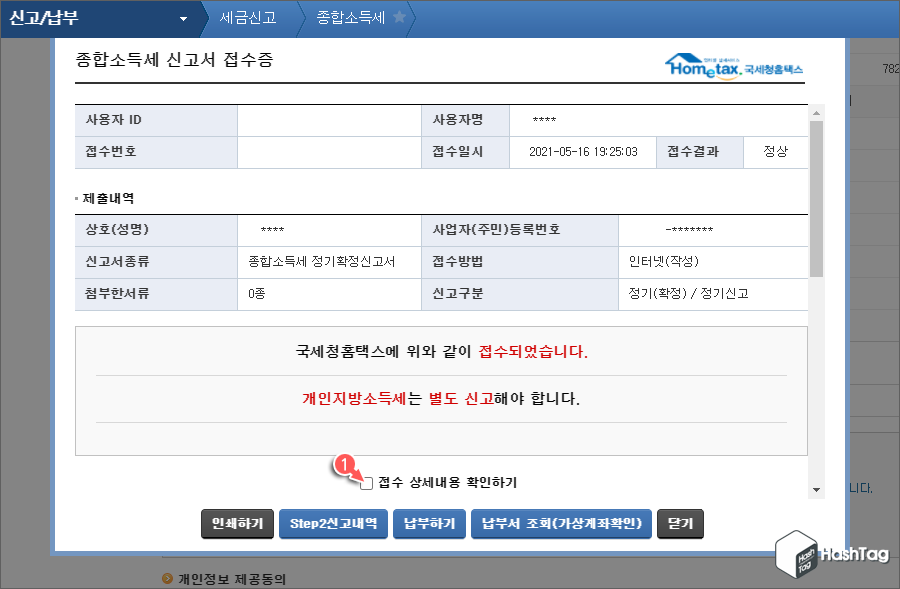
국세청홈택스에 종합소득세 신고서 접수 완료 후 접수증을 확인하실 수 있습니다. "접수 상세내용 확인하기" 체크 박스를 선택합니다.
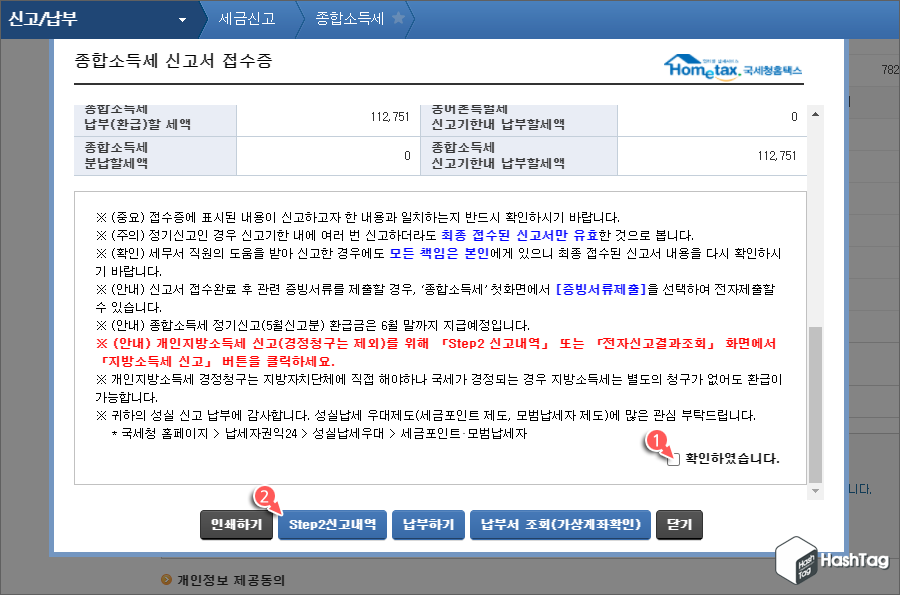
"확인하였습니다." 체크 박스 선택 후 "개인지방소득세 신고"를 위해 [Step2신고내역] 버튼을 클릭합니다.
참고로 주택임대소득 종합소득세 신고 후 신고서 접수증 하단의 [납부하기] 버튼을 클릭하여 종합소득세 납부를 하실 수 있으며, 개인지방소득세 신고 이후 납부하셔도 됩니다. 납부는 [홈택스 신고/납부 → 세금납부 → 국세납부 → 납부할세액 조회납부 → 납부하기 → 결제수단선택(계좌이체·신용카드·간편결제)]으로 하실 수 있습니다.
※ 개인지방소득세는 이미 기재된 납부서 내용으로 납부하더라도 별도의 신고가 없어도 신고한 것으로 봅니다. 따라서 우편물 납부서를 가지고 은행 방문 후 납부하셔도 되며, 이 경우 신고는 건너 뛰어도 됩니다. (단! 모두채움 신고서 내용 수정이 없을 경우)
STEP 06. 개인지방소득세(종합소득분) 전자신고

"Step 2. 신고내역" 화면에서 "신고서 제출목록" 란의 [사업자등록번호/주민등록번호] 입력 후 [조회하기] 버튼을 클릭합니다.

방금 신고를 마친 종합소득세 신고내역이 조회됩니다. "지방소득세" 란의 [신고이동] 버튼을 클릭합니다.
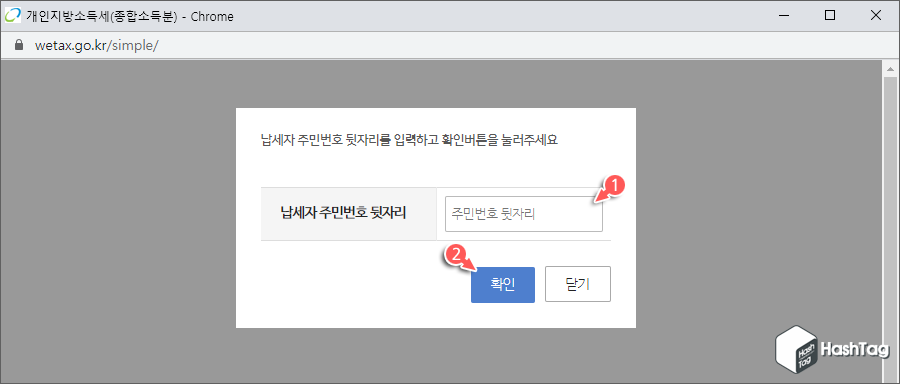
위택스 페이지가 열리고, 납세자 주민번호 뒷자리 입력 후 [확인] 버튼을 클릭합니다.
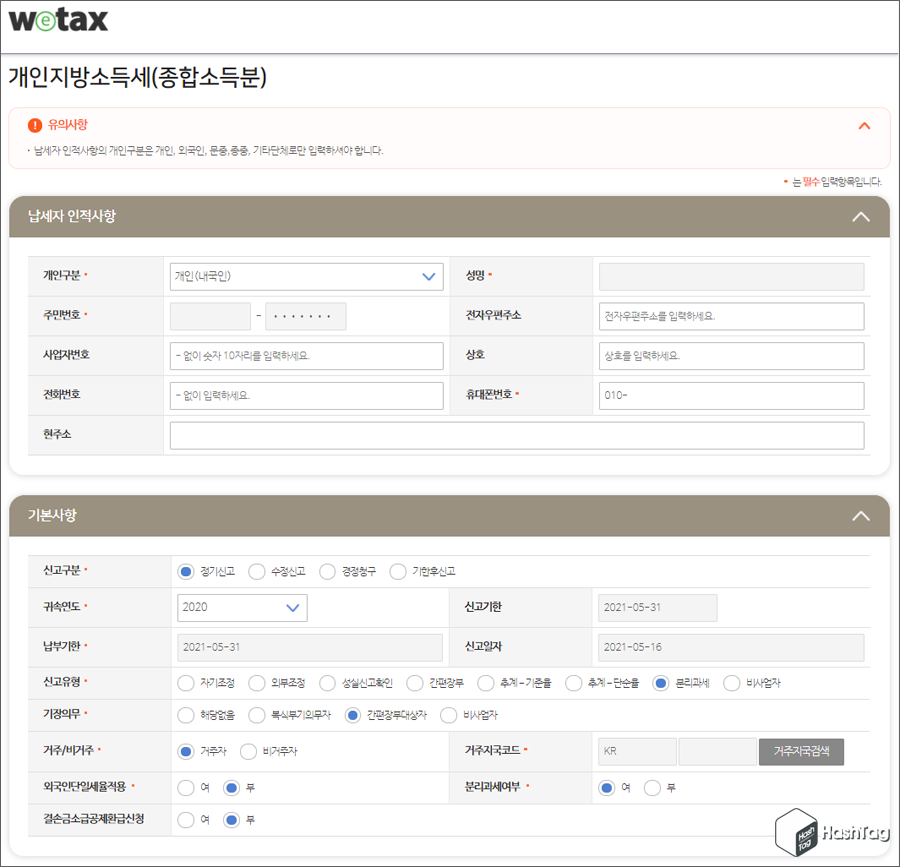
개인지방소득세(종합소득분) 내용이 조회되며 납세자 인적사항(* 필수 입력 항목) 및 기본사항을 확인합니다. 신고구분, 신고유형, 기장의무 등 대부분 필수입력 사항은 자동 입력된 상태로 이상유무만 확인하시면 됩니다.

환급이 아닌 납부 예정이므로 환급계좌는 공란으로 비워두고 동의 여부 란의 "이에 동의하며 신고서를 제출합니다." 체크 박스 선택 후 [신고] 버튼을 클릭합니다.
개인지방소득세 역시 종합소득세와 동일하게 신고서 등록 완료 후 [즉시납부] 버튼을 클릭하여 신고된 납부 세액을 납부하시면 됩니다. 또는 카드로택스(www.cardrotax.kr) 접속 후 [국세 → 조회납부 또는 자진납부 → 납부하기 → 결제수단 선택]으로 납부하실 수 있습니다.
'PROFIT > Realty' 카테고리의 다른 글
| 주택청약 2만원과 10만원 납입 차이? 얼마나 넣어야 할까요. (8) | 2021.06.13 |
|---|---|
| 사업장현황신고서, 수입금액 검토표 작성 및 방문신고 (주택임대업) (0) | 2021.05.31 |
| 주택임대 종합소득세 종합과세 VS 분리과세 세율 및 세액 비교 계산 (2) | 2021.05.22 |
| 다주택자 절세를 위한 증여, 세대분리하면 2년 보유 안 따질까? (0) | 2021.05.21 |
| 종합소득세 간주임대료 계산, 재계약 or 보증금 증액에 금액 적용법 (0) | 2021.05.15 |
| 공동명의 주택 전세 보증금, 간주임대료 및 종합소득세 계산 완벽정리 (2) | 2021.05.13 |
| 2021년부터 달라지는 종합부동산세 및 양도소득세 완벽정리 (0) | 2021.05.10 |
| 전세계약갱신청구권 요구 및 거절 방법 완벽정리 (4) | 2021.05.05 |
